把搜狗设为默认输入法设置方法 怎样将电脑的默认输入法设置为搜狗输入法
更新时间:2023-11-12 09:41:30作者:yang
把搜狗设为默认输入法设置方法,如何将电脑的默认输入法设置为搜狗输入法一直是许多用户关心的问题,搜狗输入法作为一款功能强大且使用方便的输入工具,受到了广大用户的喜爱。在日常使用电脑时,如果将搜狗输入法设置为默认输入法,不仅可以提高输入效率,还能享受到更多的智能功能。本文将介绍如何将搜狗输入法设为默认输入法,让您的电脑输入体验更加便捷和舒适。
具体方法:
1、首先点击搜狗图标,打开“更多设置”。
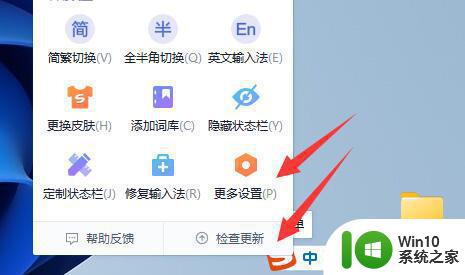
2、然后进入“属性设置”下的“常用”。
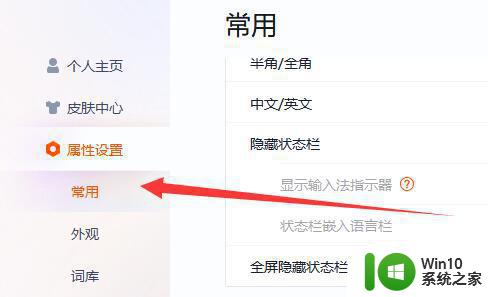
3、随后下拉右边的设置界面,打开“输入法管理器”。
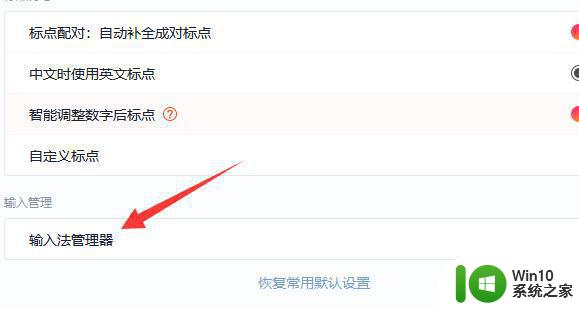
4、进入后,找到搜狗输入法那一栏,点击“设为默认”并“确定”保存。
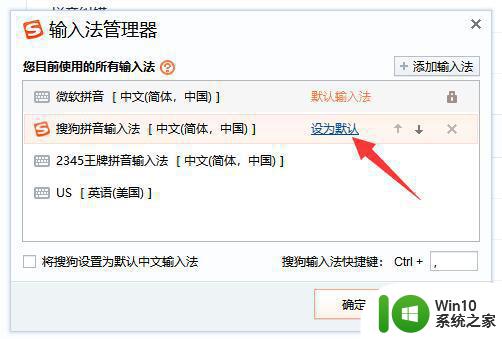
5、如果还是不行,需要把中文输入法设置为默认输入法。
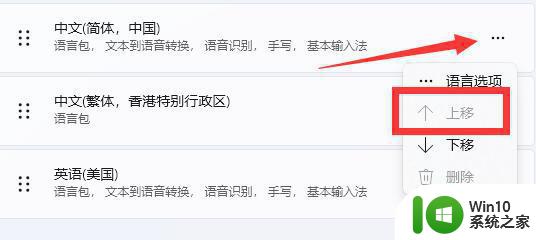
以上就是将搜狗设为默认输入法的设置方法,如果遇到同样的问题,您可以参考本文中介绍的步骤进行修复,希望这些信息能对您有所帮助。
把搜狗设为默认输入法设置方法 怎样将电脑的默认输入法设置为搜狗输入法相关教程
- 电脑搜狗输入法设置为默认输入法的方法 电脑搜狗输入法如何设为默认输入法
- 搜狗输入法怎么样设置 电脑默认输入法设置为搜狗输入法的方法
- 电脑如何默认输入法为搜狗 电脑默认输入法为搜狗输入法的教程
- 输入法默认中文怎么设置 搜狗输入法默认中文输入法设置方法
- 搜狗输入法默认英文如何改成中文 搜狗输入法默认英文怎么修改为中文
- 电脑默认的输入法设置方法 如何设置电脑默认的输入法
- 电脑如何设置默认输入法 电脑输入法怎么设置默认
- 设置搜狗输入法皮肤的方法 怎么更换搜狗输入法皮肤
- 搜狗语音输入快捷键怎么设置 电脑搜狗输入法语音输入系统功能快捷键设置方法
- 搜狗输入法复制翻译怎么用 搜狗输入法复制翻译怎么设置
- 电脑输入法皮肤怎么恢复默认 电脑搜狗输入法默认皮肤恢复方法
- 如何更换微信输入法换为搜狗 微信输入法怎么设置为搜狗
- U盘装机提示Error 15:File Not Found怎么解决 U盘装机Error 15怎么解决
- 无线网络手机能连上电脑连不上怎么办 无线网络手机连接电脑失败怎么解决
- 酷我音乐电脑版怎么取消边听歌变缓存 酷我音乐电脑版取消边听歌功能步骤
- 设置电脑ip提示出现了一个意外怎么解决 电脑IP设置出现意外怎么办
电脑教程推荐
- 1 w8系统运行程序提示msg:xxxx.exe–无法找到入口的解决方法 w8系统无法找到入口程序解决方法
- 2 雷电模拟器游戏中心打不开一直加载中怎么解决 雷电模拟器游戏中心无法打开怎么办
- 3 如何使用disk genius调整分区大小c盘 Disk Genius如何调整C盘分区大小
- 4 清除xp系统操作记录保护隐私安全的方法 如何清除Windows XP系统中的操作记录以保护隐私安全
- 5 u盘需要提供管理员权限才能复制到文件夹怎么办 u盘复制文件夹需要管理员权限
- 6 华硕P8H61-M PLUS主板bios设置u盘启动的步骤图解 华硕P8H61-M PLUS主板bios设置u盘启动方法步骤图解
- 7 无法打开这个应用请与你的系统管理员联系怎么办 应用打不开怎么处理
- 8 华擎主板设置bios的方法 华擎主板bios设置教程
- 9 笔记本无法正常启动您的电脑oxc0000001修复方法 笔记本电脑启动错误oxc0000001解决方法
- 10 U盘盘符不显示时打开U盘的技巧 U盘插入电脑后没反应怎么办
win10系统推荐
- 1 索尼笔记本ghost win10 64位原版正式版v2023.12
- 2 系统之家ghost win10 64位u盘家庭版v2023.12
- 3 电脑公司ghost win10 64位官方破解版v2023.12
- 4 系统之家windows10 64位原版安装版v2023.12
- 5 深度技术ghost win10 64位极速稳定版v2023.12
- 6 雨林木风ghost win10 64位专业旗舰版v2023.12
- 7 电脑公司ghost win10 32位正式装机版v2023.12
- 8 系统之家ghost win10 64位专业版原版下载v2023.12
- 9 深度技术ghost win10 32位最新旗舰版v2023.11
- 10 深度技术ghost win10 64位官方免激活版v2023.11